在Mac上安装pkg包时,如果遇到报错问题,可以按照以下步骤进行排查和解决:
常见原因及解决方法
1、权限问题:
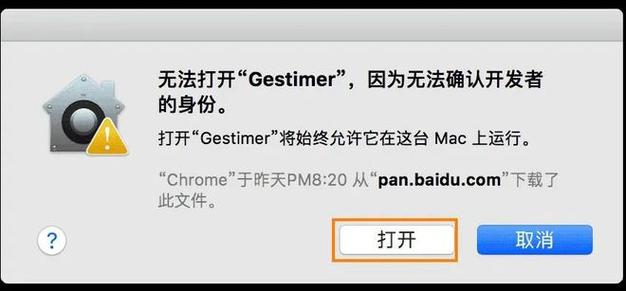
有时安装失败可能是因为权限不足,可以尝试以管理员身份运行安装命令,或者在系统偏好设置中允许从任何来源下载的应用程序。
具体操作是打开“系统偏好设置” > “安全性与隐私” > “通用”,然后选择“任何来源”,如果没有显示“任何来源”选项,可以在终端中使用命令sudo spctl masterdisable来关闭Gatekeeper。
2、软件包完整性:
如果打包时没有将需要的资源全部打到包里面,安装时会因为资源不全而出错,可以查看/var/log目录下的install.log文件,查看最后面是否有详细的错误信息。
3、Gatekeeper限制:
macOS的某些版本可能会阻止外部内核扩展的安装,如在安装VirtualBox时遇到的内核扩展加载问题。
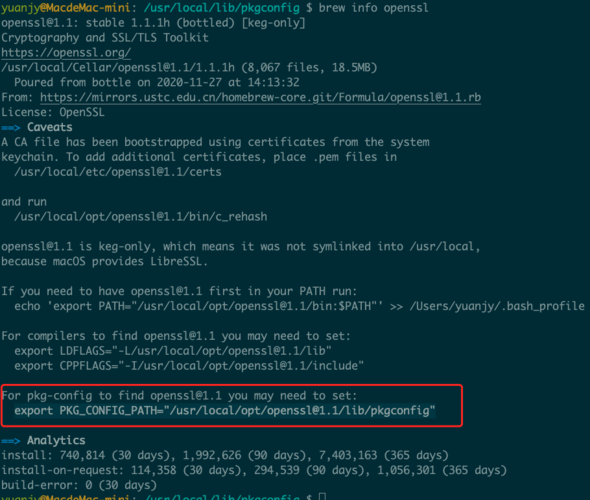
解决方案包括重启进入恢复模式并执行命令来重新启用Gatekeeper,或者手动加载内核扩展。
4、特定软件问题:
对于某些特定的软件,如Acrobat Pro DC或Python的某些库(如pycairo),可能会有特定的安装要求或已知问题。
pycairo的安装可能需要确保pkgconfig工具已正确安装,并且相关的.pc文件位于正确的路径下。
5、环境变量配置:
在某些情况下,可能需要配置环境变量,如PKG_CONFIG_PATH,以确保系统能够找到所需的库和头文件。
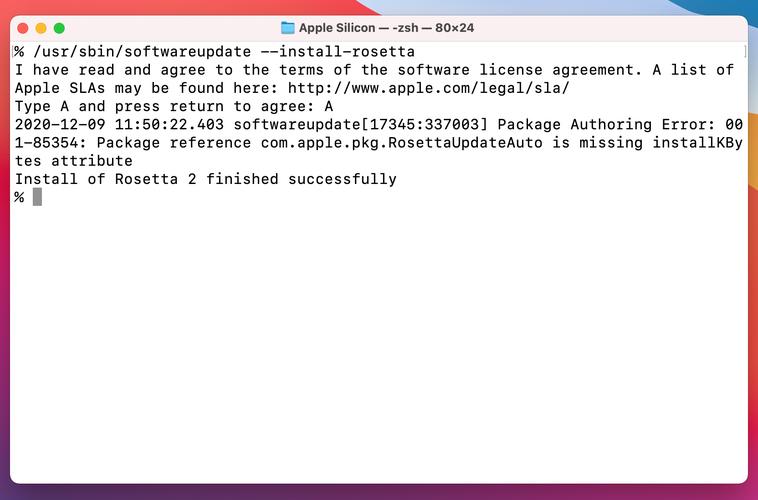
相关FAQs
1、Q: 如何以管理员身份运行安装命令?
A: 在终端中使用sudo命令前缀来运行安装命令,例如sudo installer pkg xxx.pkg target /Applications,然后输入管理员密码。
2、Q: 如何查看install.log文件中的错误信息?
A: 使用终端导航到/var/log目录,然后使用文本编辑器(如nano或vim)打开install.log文件,查看最后部分的错误信息。
3、Q: 如何确保pkgconfig工具已正确安装?
A: 在终端中输入pkgconfig version来检查pkgconfig的版本号,如果没有输出或报错,则需要重新安装或修复pkgconfig。
4、Q: 什么是Gatekeeper,它如何影响软件安装?
A: Gatekeeper是macOS的一项安全功能,用于防止未经签名的软件在系统上运行,如果Gatekeeper阻止了软件的安装,可能需要在系统偏好设置中调整Gatekeeper设置或手动加载必要的内核扩展。
通过上述步骤和解答,你应该能够诊断并解决在Mac上安装pkg包时遇到的报错问题,如果问题依然存在,建议查阅软件制造商的官方文档或联系技术支持获取进一步帮助。